Van valaha olyan kérdése, hogy a videód a A Windows Movie Maker nincs hang? Tényleg bosszantható. Ne aggódjon többé ez a kérdés. Ma magyarázzuk meg azokat az okokat, amelyek miatt a Windows Movie Makernek nincs hangja. Miután megismerte az okokat, megtanuljuk, hogyan kell a Windows Movie Maker hangot kijavítani. Csak olvassa tovább, és szerezze be a cikkből, amire szüksége van.

Windows Movie Maker Nincs hang
A Windows Movie Maker hangjának nyilvánvaló oka az, hogy nincs hang az importált videón. Tehát először is meg kell győződnie arról, hogy az eredeti videó hangos-e vagy sem.
Ha az eredeti videónak van hangja, és van a Windows Movie Maker legújabb verziója, akkor a következő okot kell figyelembe vennie. A Windows Movie Maker nincs hang azt jelenti, hogy az audio- és a videofájlok nem tudnak szinkronizálni egyidejűleg, így ilyen hiba jelenik meg. Ha ilyen helyzetbe kerül, akkor érdemes átnéznie a videó formátumát, majd ellenőrizze, hogy kompatibilis-e a lejátszóval.
Ha nem kompatibilis a Windows Movie Makerrel, akkor ennek a Windows Movie Maker hangjának fő oka lehet.
Ezen túlmenően, a változatos időkóddal ellátott sorozatok vezetik a Windows Movie Maker hangproblémáit is. Ha téves időbeosztással tévesen állítja be a kimeneti videót a szerkesztési folyamat során, akkor a sorozatok valószínűleg nem teszik hangot a Windows Movie Makerről.
Ezért feltétlenül állítsa be a helyes ütemtervet szerkessd a videód. A képkocka sebessége befolyásolhatja a Windows Movie Maker hangproblémáját is. Ha a képkocka sebessége nem megfelelő, akkor tudnia kell, hogy lehetetlen, hogy a videó hangos legyen. Ezért óvatosan kell eljárnia, amikor beállítja a képkocka-sebességet és az időskálát.
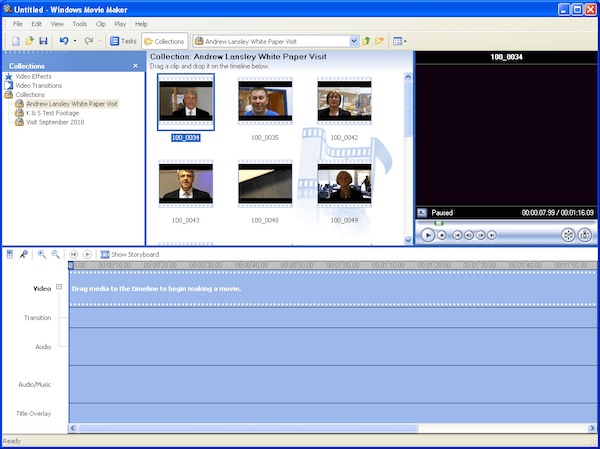
Miután megismerte a Windows Movie Maker nem megfelelő hangját, most javíthatja az audio problémát az ismert okok szerint. Az alábbiakban bemutatjuk a használható megoldásokat, amelyek referenciaként használhatók.
Ha a videód nem jelent problémát, de a Windows Movie Makernek sem a hangja, először ellenőrizze a készüléket. Győződjön meg arról, hogy a hang hallható ezzel az eszközzel, és a hangillesztők megfelelően vannak telepítve. A hangmeghajtókat néha már telepítik, de elavultak, így nem tudják lejátszani a fájlokat. A probléma megoldásához csak frissítse a hangmeghajtókat a legújabb verzióra, és próbálja meg újra lejátszani a videót.
A Windows Movie Makerben nincs hang, ha a videót nem kompatibilis formátumban mentette el. Ha a Windows Movie Maker hangtagának oka az, hogy ezt a kérdést egyszerűen meg lehet oldani. Éppen konvertálja a videót egy kompatibilis formátumra, amelyet a Windows Movie Maker támogat. Megnézheti azokat a hangformátumokat, amelyek jól működnek a készítővel, majd konvertálhatja a videót ezen kompatibilis formátumok egyikére. Ez egy megbízható módszer a probléma megoldására.
Ha a fenti módszerek kipróbálása után továbbra sem sikerül megoldani a Windows Movie Maker nem megfelelő hangot, akkor kereshet egy alternatív programot. A Windows Movie Maker helyett mindenféle különféle harmadik féltől származó program választhat. És többségük könnyedén lejátszhatja a videódat, amelyet a Windows Movie Maker elutasított. És ez a legkényelmesebb módja a Windows Movie Maker hangmentesítésének.
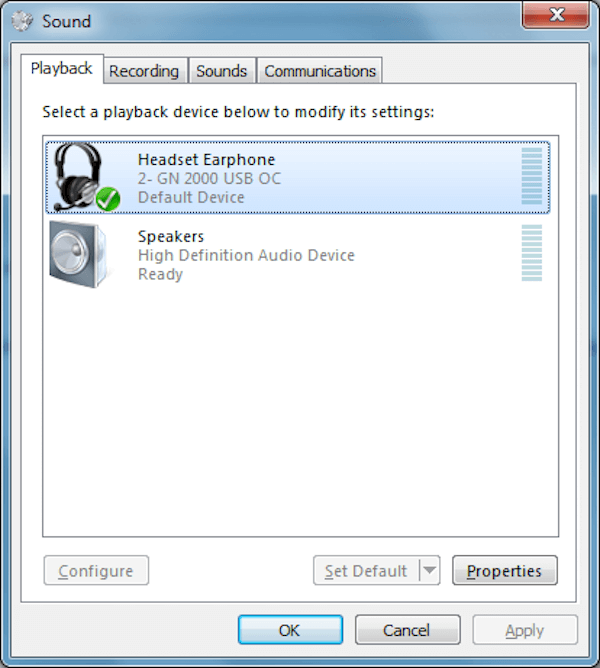
Mint fentebb említettük, választhat egy alternatívát, hogy a Windows Movie Maker hangja ne kerüljön fel. És itt szeretnénk ajánlani az Ön számára a Windows Movie Maker legjobb alternatíváját. Aiseesoft Video Converter Ultimate egy csodálatos eszköz, amely kiváló megoldást kínál videóinak letöltésére, továbbfejlesztésére, konvertálására és szerkesztésére. A következőkben részletesen bemutatjuk Önnek ezt az eszközt, és imádni fogja biztosan használni.
A Video Converter Ultimate főbb jellemzői:
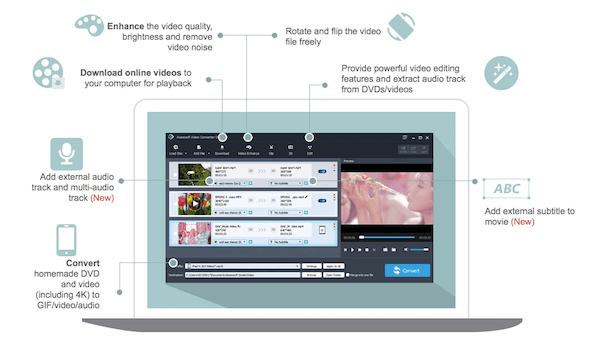
A Video Convert Ultimate megnyitása után kattintson a "Fájl hozzáadása" elemre a konvertálni kívánt videó betöltéséhez. Ezután kattintson a "Profil" elemre, és válassza ki a konvertálni kívánt formátumot. Miután kiválasztotta a rendeltetési helyet, kattintson a "Konvertálás" gombra az átalakítás megkezdéséhez.
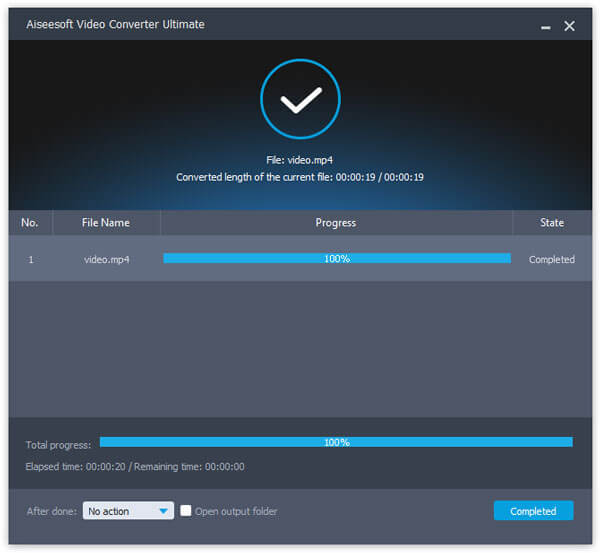
Másolja ki a letöltött online videó címét, majd kattintson a „Download” elemre a Video Convert Ultimate alkalmazásban, az URL automatikusan beillesztésre kerül. Ezután kattintson az "Elemzés" elemre, és válassza ki a letölthető megoldást.
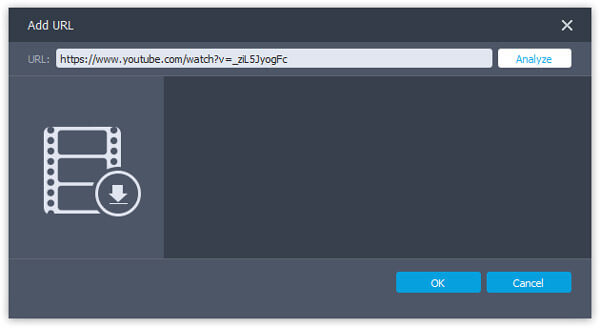
Válassza ki a szerkeszteni kívánt videót, majd kattintson a "Szerkesztés" gombra a szerkesztő felület eléréséhez. Itt látható a "Forgatás", "3D", "Vágás", "Hatás", "Javítás" és "Vízjel". És most szerkesztheti a videót, ahogy tetszik.
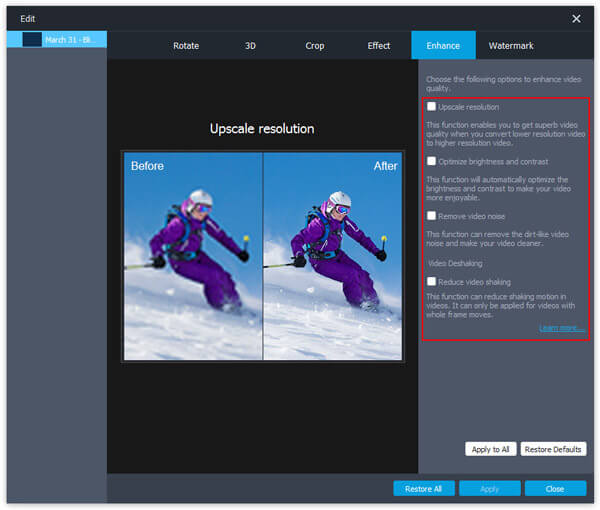
Kattintson a "Fájl hozzáadása" elemre a kívánt videó importálásához, majd kattintson az audio műsorszám opcióra a külső audio műsorszámok hozzáadásához vagy eltávolításához. Ha feliratot szeretne hozzáadni, kattintson a "Felirat hozzáadása" gombra. Ezután válassza ki a kimeneti formátumot, és mentse el.
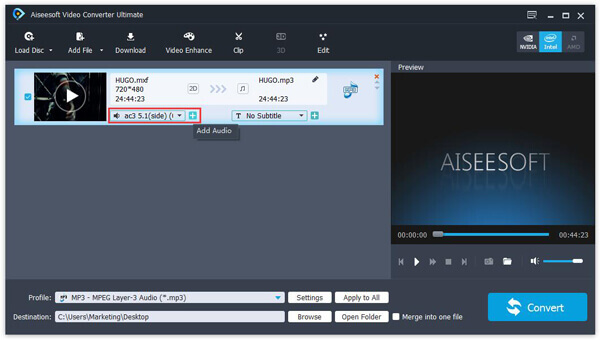
Ha a Window Movie Makernek nincs olyan hangja, hogy jól élvezheted a videódat, ne aggódjon, csak olvassa el ezt a cikket a probléma megoldásához. Ebben a cikkben elmagyaráztuk azokat az okokat, amelyek miatt a Windows Movie Maker nem hangzik, és megoldást kínálunk a probléma megoldására. Azt is javasoljuk a legjobb alternatíva számára, hogy segítsen élvezni a videót. Ha tetszik ez a cikk, csak ossza meg barátaival!